Sony ZS-BTG905 Manual
Sony
Lyd i video
ZS-BTG905
Læs nedenfor 📖 manual på dansk for Sony ZS-BTG905 (2 sider) i kategorien Lyd i video. Denne guide var nyttig for 7 personer og blev bedømt med 4.5 stjerner i gennemsnit af 2 brugere
Side 1/2
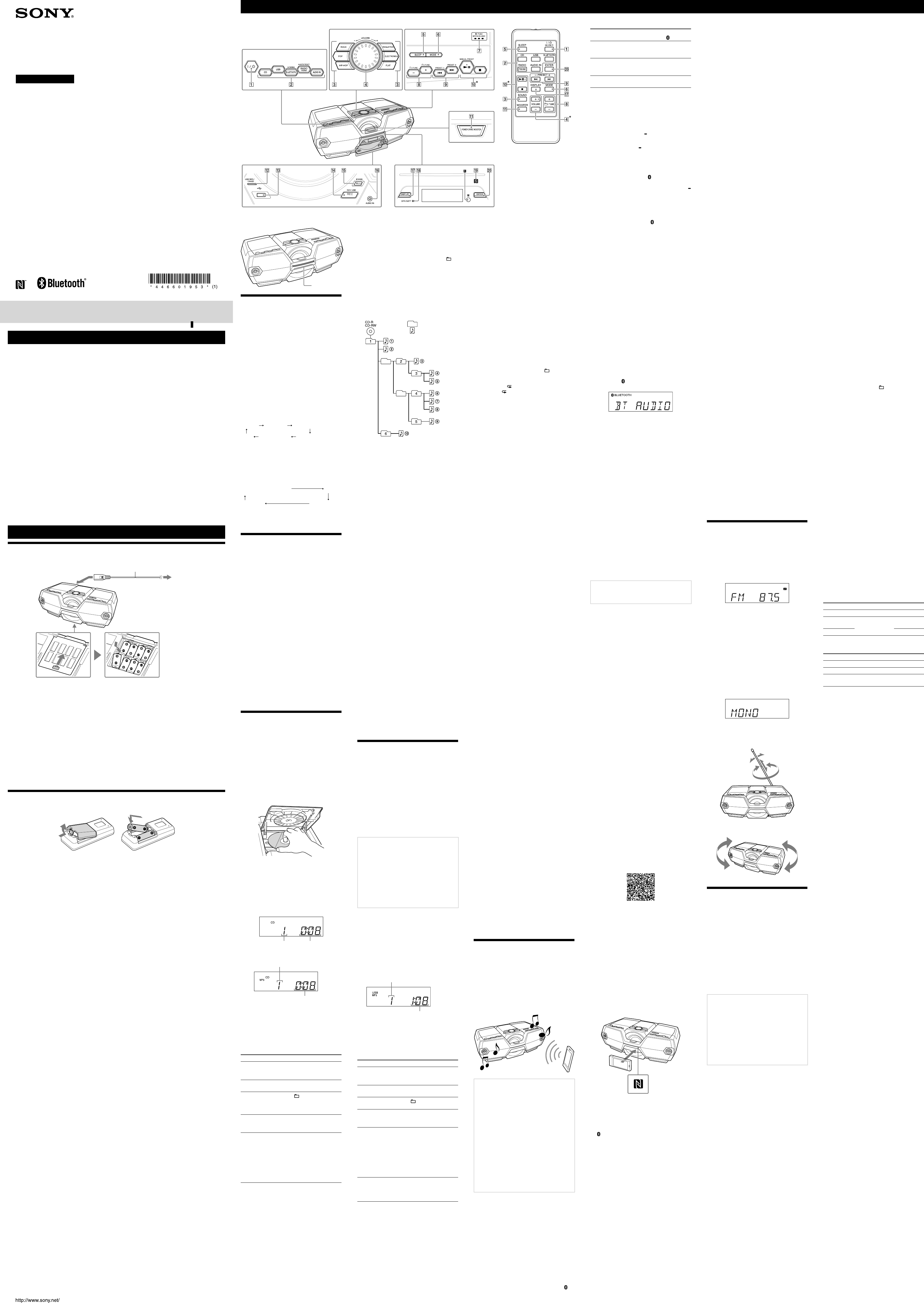
WAARSCHUWING
Stel het toestel niet bloot aan regen of vocht
om het risico van brand of een elektrische
schok te verlagen.
Om de kans op brand of elektrische schokken te
verkleinen, mag u het apparaat niet blootstellen
aan druppels of spetters, en mogen geen
voorwerpen die met een vloeistof zijn gevuld,
zoals een vaas, op het apparaat worden gezet.
Aangezien de hoofdstekker wordt gebruikt om
het apparaat los te koppelen van het
elektriciteitsnet, sluit u het apparaat aan op een
gemakkelijk bereikbaar stopcontact. Mocht u een
abnormale situatie van het apparaat ontdekken,
dan trekt u de netstekker onmiddellijk uit het
stopcontact.
Het apparaat blijft onder spanning staan zolang
de stekker in het stopcontact zit, zelfs als het
apparaat is uitgeschakeld.
Installeer de stereo-installatie niet in een krappe
ruimte, zoals een boekenkast of ingebouwde
kast.
Stel de batterijen (geïnstalleerde accu of
batterijen) niet langdurig bloot aan extreem
hoge temperaturen, zoals zonlicht, vuur,
enzovoort.
Het naamplaatje en belangrijke informatie over
veiligheid bevinden zich aan de onderkant.
Licentie en handelsmerken
MPEG Layer-3 audio-codeertechnologie en
-patenten gebruikt onder licentie van
Fraunhofer IIS en Thomson.
Windows Media is een gedeponeerd
handelsmerk of een handelsmerk van
Microsoft Corporation in de Verenigde Staten
en/of andere landen.
Dit apparaat bevat technologie die onderhevig
is aan bepaalde intellectueel-
eigendomsrechten van Microsoft. Het gebruik
of de distributie van deze technologie buiten
dit product is verboden zonder de betreffende
licentie(s) van Microsoft.
Het woordmerk en logo van BLUETOOTH® zijn
eigendom van Bluetooth SIG, Inc. en elk
gebruik van deze merken door Sony
Corporation vindt onder licentie plaats.
Het merkteken N is een handelsmerk of
geregistreerd handelsmerk van NFC Forum, Inc.
in de VS en andere landen.
Android is een handelsmerk van Google Inc.
Andere handelsmerken en handelsnamen zijn
eigendom van hun respectieve eigenaren.
Stroombronnen
Het netsnoer of batterijen gebruiken
Sluit het netsnoer aan of plaats acht R20-batterijen (type D) (niet bijgeleverd) in het batterijvak .
Netsnoer (bijgeleverd)
Naar een stopcontact
Naar AC IN
Opmerkingen
Vervang de batterijen wanneer de OPR/BATT-aanduiding minder fel oplicht of het toestel niet meer
functioneert. Vervang alle batterijen door nieuwe. Voor u de batterijen vervangt, moet u geplaatste discs
verwijderen en USB-apparaten en optionele componenten loskoppelen van het toestel.
Koppel het netsnoer los van het toestel en het stopcontact om het toestel met batterijen te gebruiken.
Wanneer u het toestel met batterijen gebruikt, kunt u het niet inschakelen met de afstandsbediening.
Over de functie voor energiebeheer (alleen voor modellen voor Europa)
Dit toestel is uitgerust met een functie voor energiebeheer. Deze functie zorgt ervoor dat het toestel
automatisch overschakelt naar de stand-bystand als er gedurende ongeveer 15 minuten geen
handelingen worden verricht of audiosignalen worden uitgevoerd.
Opmerkingen
Twee minuten vooraleer de stand-bystand geactiveerd wordt, begint de melding "AUTOSTBY" te knipperen op
het scherm.
Als de stand-bystand geactiveerd is op het toestel en het netsnoer aangesloten is, wordt "STANDBY"
weergegeven op het scherm.
De functie voor energiebeheer is niet beschikbaar voor de radio.
De afstandsbediening klaarmaken
Plaats twee R6-batterijen (type AA) (niet bijgeleverd).
De batterijen vervangen
Bij normaal gebruik kunt u de batterijen ongeveer 6 maanden lang gebruiken. Wanneer u het toestel niet
langer kunt bedienen met de afstandsbediening, moet u beide batterijen vervangen.
Basishandelingen
* (op het toestel en de
afstandsbediening) en VOLUME +
(op de afstandsbediening) zijn
voorzien van een voelstip.
Toestel Afstandsbediening
Voor u het toestel gebruikt
Het toestel in- of uitschakelen
Druk op ( (AC ONLY) op de
afstandsbediening) .
Het volume regelen
Draai VOLUME op het toestel rechtsom (+) of
linksom () of druk op VOLUME of + op de
afstandsbediening.
U kunt het volumeniveau van dit toestel in
stappen regelen van 0 ("VOL 0" op het scherm)
tot 31 ("VOL MAX" op het scherm).
Het geluidskenmerk kiezen
Druk op ROCK, POP, HIP-HOP, REGUETON,
ELECTRONICA of FLAT om het gewenste
audiotype te selecteren.
Telkens wanneer u op de afstandsbediening op
SOUND drukt, wijzigt de instelling van het
audiotype als volgt:
ROCK POP HIP-HOP
FLAT ELECTRONICA REGUETON
De lage tonen versterken
Druk herhaaldelijk op POWER DRIVE WOOFER
(WOOFER op de afstandsbediening) om het
type lage tonen met luidsprekerverlichtingseffect
te selecteren. Bij elke druk op de toets wijzigt de
aanduiding als volgt:
WOOFER 2 LIGHT SYNC*
(standaard) Uit
WOOFER 2 WOOFER 1
* De lichtsynchronisatiefunctie zorgt voor
verlichtingseffecten die gesynchroniseerd zijn met
de muziek.
De automatische
demonstratie instellen
(behalve voor modellen voor
Europa)
Dit toestel is voorzien van een automatische
demonstratiefunctie die standaard ingeschakeld
is. Wanneer deze functie ingeschakeld is, wordt
het luidsprekerverlichtingseffect in de volgende
gevallen geactiveerd:
Wanneer het toestel uitgeschakeld is;
Wanneer de CD- of USB-functie geactiveerd is
en er niets wordt afgespeeld;
Wanneer er geen BLUETOOTH-verbinding
ingesteld is terwijl de BLUETOOTH-functie
geactiveerd is ("NO BT" wordt weergegeven).
De automatische demonstratie in- of
uitschakelen
Houd terwijl het toestel ingeschakeld is MODE
ingedrukt tot "DEMO MODE OFF" (functie
uitgeschakeld) of "DEMO MODE ON" (functie
ingeschakeld) weergegeven wordt op het
scherm.
Opmerking
De demonstratiefunctie werkt niet wanneer het
toestel enkel door batterijen gevoed wordt.
Een muziekdisc afspelen
U kunt de volgende soorten discs afspelen op dit
toestel.
Audio-cd's waarop CD-DA-tracks opgenomen
zijn in het CD-DA-discformaat.
CD-R/CD-RW-discs waarop MP3- of WMA-
audiobestanden opgenomen zijn in ISO 9660
Level 1/Level 2 of Joliet.
1 Druk op CD om de cd-functie in te
schakelen.
2 Druk op PUSH OPEN/CLOSE en
plaats een disc met de bedrukte zijde
naar boven in de cd-houder.
3 Druk op PUSH OPEN/CLOSE om de
cd-houder te sluiten.
4 Druk op om het afspelen te
starten.
Wanneer u een MP3- of WMA-disc afspeelt,
verschijnt "MP3" (voor MP3-bestanden) of
"WMA" (voor WMA-bestanden) op het scherm.
Audio-cd
Tracknummer Afspeelduur
MP3/WMA-disc
MP3/WMA-bestandsnummer
Nadat de songtitel*1 wordt weergegeven,
wordt de speelduur*2 weergegeven.
*1 Als de ID3- of WMA-taginformatie geen
songtitel bevat, wordt de naam van het
bestand weergegeven.
*2 Als de speelduur meer dan 100 minuten
bedraagt, wordt "--:--" weergegeven op het
scherm.
Andere handelingen
Actie Handeling
Afspelen
onderbreken
Druk op . Druk
nogmaals op deze toets om
het afspelen te hervatten.
Afspelen
stoppen
Druk op .
Een map op
een MP3/
WMA-disc
selecteren
Druk op of + .
Een track/
bestand
selecteren
Druk op of . U
kunt tracks/bestanden een
voor een overslaan.
Een bepaald
punt zoeken in
een track/
bestand
Houd of
ingedrukt tijdens het afspelen
en laat de toets los bij het
gewenste punt. Druk bij het
zoeken naar een bepaald
punt in de pauzestand op
om het afspelen te starten
nadat u het gewenste punt
gevonden hebt.
Voorbeeld van een mapstructuur en
afspeelvolgorde
De afspeelvolgorde van de mappen en
bestanden is als volgt:
Map
MP3/
WMA-bestand
Opmerkingen over MP3/WMA-discs
Wanneer er een disc wordt geplaatst, leest het
toestel alle bestanden op de disc. Ondertussen
wordt "READING" weergegeven. Als er vele
mappen of niet-MP3/WMA-bestanden aanwezig
zijn op de disc, duurt het mogelijk lang voor het
afspelen begint of voor het volgende MP3/
WMA-bestand begint te spelen.
Wij raden u aan geen andere bestanden dan MP3/
WMA-bestanden of onnodige mappen toe te
voegen bij het aanmaken van MP3/WMA-discs.
Mappen die geen MP3/WMA-bestanden bevatten,
worden tijdens het afspelen overgeslagen.
De volgende audioformaten worden door dit
toestel ondersteund:
MP3: bestandsextensie ".mp3"
WMA: bestandsextensie ".wma"
Merk op dat het toestel ruis kan produceren of dat
er storingen kunnen optreden als een bestand
een ondersteunde extensie heeft maar het
eigenlijk aangemaakt werd in een ander
audioformaat.
Het formaat MP3 PRO wordt niet ondersteund.
WMA-bestanden die het formaat WMA DRM,
WMA Lossless of WMA PRO hebben, kunnen niet
worden afgespeeld.
In de volgende gevallen kan dit toestel de
audiobestanden op een disc niet afspelen:
Wanneer het aantal bestanden hoger ligt dan
512.
Wanneer het totale aantal mappen op een disc
hoger ligt dan 255.
Wanneer de mapdiepte meer dan 9 bedraagt
(inclusief de map "ROOT").
Mapnamen en bestandsnamen kunnen
weergegeven worden met maximaal 35 tekens
inclusief aanhalingstekens.
Tekens die niet door het toestel weergegeven
kunnen worden, verschijnen als "_".
Dit toestel is conform versie 1.0, 1.1, 2.2, 2.3 en 2.4
van het ID3-tagformaat voor MP3-bestanden en
het WMA-tagformaat (gedefinieerd door de
ASF-specificatie (Advanced Systems Format)) voor
WMA-bestanden. Wanneer een bestand ID3- of
WMA-taginformatie bevat, worden de songtitel en
de naam van de artiest en het album
weergegeven. Wanneer een bestand geen
taginformatie bevat, wordt het volgende
weergegeven:
De bestandsnaam in plaats van de songtitel.
De melding "NO ARTIST" in plaats van de naam
van de artiest.
De melding "NO ALBUM" in plaats van de naam
van het album.
Voor de ID3- en de WMA-taginformatie kunnen er
maximaal 40 tekens weergegeven worden.
Muziek op een USB-apparaat
beluisteren
U kunt audiobestanden beluisteren die
opgeslagen zijn op een USB-apparaat (een
digitale muziekspeler of USB-opslagmedium).
Audiobestanden in MP3-, WMA- en AAC-
formaat* kunnen op dit toestel worden
afgespeeld.
* Bestanden die beveiligd zijn met DRM (Digital
Rights Management) of bestanden die
gedownload werden via een internetmuziekwinkel
kunnen niet afgespeeld worden op dit toestel. Als
u dergelijke bestanden probeert af te spelen, zal
het toestel het volgende niet-beveiligde
audiobestand afspelen.
Compatibele USB-apparaten
Voor USB-apparaten gelden de volgende
compatibiliteitsvereisten. Controleer voor u een
apparaat gebruikt steeds of het aan de geldende
vereisten voldoet.
Is compatibel met USB 2.0 (Full Speed)
Biedt ondersteuning voor de
massaopslagfunctie*
* De massaopslagfunctie is een functie die een
USB-apparaat toegankelijk maakt voor een
hostapparaat, zodat bestandsoverdracht
mogelijk wordt. De meeste USB-apparaten
ondersteunen de massaopslagfunctie.
1 Sluit het USB-apparaat aan op de
(USB)-poort .
Opmerking
U kunt dit toestel niet gebruiken om USB-
apparaten op te laden.
2 Druk op USB om de USB-functie in te
schakelen.
3 Druk op om het afspelen te
starten.
Bestandsnummer
Nadat de mapnaam en de songtitel worden
weergegeven, worden het bestandsnummer
en de speelduur* weergegeven.
* Als de speelduur meer dan 100 minuten
bedraagt, wordt "--:--" weergegeven op het
scherm.
Andere handelingen
Actie Handeling
Afspelen
onderbreken
Druk op . Druk
nogmaals op deze toets om
het afspelen te hervatten*.
Afspelen
stoppen
Druk op .
Een map
selecteren
Druk op of + .
Een bestand
selecteren
Druk op of . U
kunt bestanden een voor een
overslaan.
Een bepaald
punt zoeken in
een bestand
Houd of
ingedrukt tijdens het afspelen
en laat de toets los bij het
gewenste punt. Druk bij het
zoeken naar een bepaald
punt in de pauzestand op
om het afspelen te starten
nadat u het gewenste punt
gevonden hebt.
Een USB-
apparaat
verwijderen
Houd ingedrukt tot "NO
DEV" weergegeven wordt op
het scherm, en verwijder
vervolgens het USB-apparaat.
* Bij het afspelen van een VBR MP3/WMA/
AAC-bestand is het mogelijk dat het toestel begint
af te spelen vanaf een ander punt.
Tips
Het afspelen begint bij het laatst afgespeelde
MP3/WMA/AAC-bestand (afspelen hervatten).
Wanneer het afspelen gestopt is, worden het
bestandsnummer en de verstreken speelduur
weergegeven.
Om de hervatfunctie te annuleren (om het
afspelen te beginnen bij het begin van het eerste
MP3/WMA/AAC-bestand), drukt u op .
Opmerking
Bij het verwijderen van het USB-apparaat moet u
ervoor zorgen dat u ingedrukt houdt en dat
"NO DEV" weergegeven wordt vooraleer u het
apparaat verwijdert. Als u het USB-apparaat
verwijdert zonder deze procedure uit te voeren,
kunnen de gegevens op het USB-apparaat of het
apparaat zelf beschadigd raken.
De afspeelfunctie wijzigen
Druk herhaaldelijk op MODE terwijl het
afspelen van een USB-apparaat gestopt is.
U kunt de normale afspeelfunctie (afspelen in
volgorde van alle bestanden op het USB-
apparaat), de mapafspeelfunctie (" " voor het
afspelen van alle bestanden in de opgegeven
map op het USB-apparaat), de herhaalde
afspeelfunctie (" " voor het herhalen van alle
bestanden / " 1" voor het herhalen van één
bestand) of de willekeurige afspeelfunctie
("SHUF") selecteren. Raadpleeg "Een
afspeelfunctie selecteren" op het achterblad
voor meer informatie.
Opmerkingen over het USB-apparaat
U kunt de afspeelfunctie niet wijzigen tijdens het
afspelen.
Het kan lang duren voor het afspelen start
wanneer:
de mapstructuur complex is.
het USB-apparaat bijna vol is.
Wanneer er een USB-apparaat aangesloten is,
leest het toestel alle bestanden op het apparaat.
Als het apparaat veel mappen of bestanden bevat,
kan het even duren om deze te lezen.
Verbind een USB-apparaat nooit via een USB-hub
met het toestel.
Bij sommige USB-apparaten is het mogelijk dat
het even duurt voordat een handeling wordt
uitgevoerd door het toestel.
De werking wordt niet altijd gegarandeerd, zelfs
niet wanneer u een USB-apparaat gebruikt dat
aan alle compatibiliteitsvereisten voldoet.
Dit toestel ondersteunt mogelijk niet alle functies
van een aangesloten USB-apparaat.
U kunt dit toestel niet gebruiken om USB-
apparaten op te laden.
Bestanden die met dit toestel opgenomen zijn,
worden afgespeeld in volgorde van het aanmaken
van de map. Het is mogelijk dat bestanden die
werden opgenomen met een ander apparaat dan
dit toestel (bijvoorbeeld een computer) niet
worden afgespeeld in dezelfde volgorde als
waarin ze werden opgenomen.
De afspeelvolgorde van het toestel kan
verschillend zijn van de afspeelvolgorde van het
aangesloten USB-apparaat.
Sla geen niet-MP3/WMA/AAC-bestanden of
onnodige mappen op op een USB-apparaat dat
MP3/WMA/AAC-bestanden bevat.
Mappen die geen MP3/WMA/AAC-bestanden
bevatten, worden tijdens het afspelen
overgeslagen.
De volgende audioformaten worden door dit
toestel ondersteund:
MP3: bestandsextensie ".mp3"
WMA: bestandsextensie ".wma"
AAC: bestandsextensie ".m4a"
Merk op dat het toestel ruis kan produceren of dat
er storingen kunnen optreden als een bestand
een ondersteunde extensie heeft maar het
eigenlijk aangemaakt werd in een ander
audioformaat.
Het formaat MP3 PRO wordt niet ondersteund.
WMA-bestanden die het formaat WMA DRM,
WMA Lossless of WMA PRO hebben, kunnen niet
worden afgespeeld.
AAC-bestanden die opgenomen zijn in het
auteursrechtelijk beveiligde AAC-formaat kunnen
niet afgespeeld worden.
Dit toestel biedt ondersteuning voor het profiel
AAC-LC (AAC Low Complexity). Het profiel HE-AAC
(High Efficiency AAC) wordt niet ondersteund.
In de volgende gevallen kan dit toestel de
audiobestanden op een USB-apparaat niet
afspelen:
Wanneer het totale aantal audiobestanden in
een map meer dan 999 bedraagt.
Wanneer het totale aantal audiobestanden op
een USB-apparaat meer dan 999 bedraagt.
Wanneer het totale aantal mappen op een
USB-apparaat meer dan 300 bedraagt (inclusief
de map "ROOT").
Wanneer de mapdiepte meer dan 9 bedraagt
(inclusief de map "ROOT").
Deze aantallen kunnen verschillen afhankelijk van
de bestands- en mapstructuur.
De compatibiliteit met alle codeer-/schrijfsoftware
wordt niet gegarandeerd. Als de audiobestanden
op het USB-apparaat oorspronkelijk gecodeerd
werden met niet-ondersteunde software, kunnen
de bestanden ruis of haperende geluiden
bevatten, of worden ze mogelijk helemaal niet
afgespeeld.
Mapnamen en bestandsnamen kunnen
weergegeven worden met maximaal 40 tekens,
inclusief aanhalingstekens.
Tekens die niet door het toestel weergegeven
kunnen worden, verschijnen als "_".
Dit toestel is conform versie 1.0, 1.1, 2.2, 2.3 en 2.4
van het ID3-tagformaat. Wanneer een bestand
ID3-taginformatie bevat, worden de songtitel en
de naam van de artiest en het album
weergegeven. Wanneer een bestand geen
ID3-taginformatie bevat, wordt het volgende
weergegeven:
De bestandsnaam in plaats van de songtitel.
De melding "NO ARTIST" in plaats van de naam
van de artiest.
De melding "NO ALBUM" in plaats van de naam
van het album.
ID3-taginformatie kan worden weergegeven met
maximaal 40 tekens.
Draadloos muziek op een
BLUETOOTH-apparaat
beluisteren
Met behulp van de BLUETOOTH-verbinding kunt
u muziek beluisteren op draadloos aangesloten
BLUETOOTH-apparaten zoals mobiele telefoons,
smartphones, muziekspelers enz.
Dit toestel ondersteunt niet-NFC-compatibele
BLUETOOTH-apparaten (hierna "BLUETOOTH-
apparaten") en NFC-compatibele smartphones.
Compatibele BLUETOOTH-apparaten
De compatibiliteitsvereisten voor de apparaten
zijn als volgt. Controleer voor u een apparaat
gebruikt steeds of het aan de geldende vereisten
voldoet.
Apparaten moeten compatibel zijn met de
BLUETOOTH-norm versie 3.0.
Apparaten moeten ondersteuning bieden voor
A2DP (Advanced Audio Distribution Profile) en
AVRCP (Audio/Video Remote Control Profile).
Ondersteuning voor NFC (alleen vereist bij
gebruik van de NFC-koppelingsfunctie van dit
apparaat).
Raadpleeg de onderstaande website voor de
recentste informatie over compatibele
BLUETOOTH-apparaten, inclusief NFC-
compatibele smartphones.
Voor klanten in Europa en Rusland:
http://support.sony-europe.com/
Voor klanten in andere landen/regio's:
http://www.sony-asia.com/support
Koppelen
BLUETOOTH-apparaten moeten vooraf met
elkaar "gekoppeld" worden. De BLUETOOTH-
verbinding hoeft slechts eenmaal tot stand te
worden gebracht, behalve wanneer de
koppelingsinformatie gewist wordt. U kunt
maximaal 5 BLUETOOTH-apparaten koppelen
met dit toestel.
Als uw apparaat een NFC-compatibele
smartphone is, hoeft u de handmatige
koppelingsprocedure niet uit te voeren. Gebruik
de smartphone in combinatie met dit toestel
door de procedures onder "Verbinding maken
met een smartphone via aanraking (NFC)" te
volgen.
Bij gebruik van de BLUETOOTH-functie dient u te
letten op de BLUETOOTH-statusaanduiding ( )
op het scherm. Deze toont de status van het
netwerk tussen dit toestel en het aangesloten
apparaat.
Aanduidingen voor de BLUETOOTH-functie
Status BLUETOOTH-
aanduiding ( )
De BLUETOOTH-
verbinding is
uitgeschakeld
Uit
Bezig met koppelen,
communiceren of
verbinden
Knippert
De verbinding is tot
stand gebracht
Brandt continu
Koppelen met een BLUETOOTH-
apparaat
Plaats voor deze handeling het BLUETOOTH-
apparaat en het toestel minder dan 1 meter uit
elkaar.
1 Druk op BLUETOOTH PAIRING om de
BLUETOOTH-functie in te schakelen.
2 Houd BLUETOOTH PAIRING
ingedrukt om de koppelingsfunctie van
het toestel in te schakelen.
Wanneer de koppelingsfunctie geactiveerd is,
hoort u twee pieptonen en knippert de
BLUETOOTH-aanduiding ( ) op het scherm.
Om de koppelingsfunctie na de activering te
annuleren, drukt u nogmaals op BLUETOOTH
PAIRING .
Tip
Wanneer u de BLUETOOTH-functie voor het eerst
activeert, zal dit toestel automatisch
overschakelen naar de koppelingsfunctie en zal
de BLUETOOTH-aanduiding ( ) beginnen te
knipperen.
3 Voer de koppelingsprocedure uit op het
BLUETOOTH-apparaat.
Schakel het BLUETOOTH-apparaat in en
activeer de BLUETOOTH-functie op het
apparaat. Raadpleeg de gebruiksaanwijzing
van het BLUETOOTH-apparaat voor meer
informatie.
Wanneer de BLUETOOTH-functie van het
apparaat geactiveerd is, zoekt het apparaat
naar apparaten die gekoppeld kunnen worden
en wordt er op het scherm een lijst
weergegeven met gevonden apparaten.
Selecteer dit toestel uit deze lijst. Dit toestel
wordt weergegeven als "SONY:ZS-BTG905".
Als "SONY:ZS-BTG905" niet wordt
weergegeven, herhaalt u de procedure vanaf
stap 2.
Als er een wachtwoord vereist is
Voor sommige BLUETOOTH-apparaten moet u
een wachtwoord van 4 cijfers invoeren. Als uw
apparaat een wachtwoord vereist, voert u
"0000" in.
Wanneer het koppelen van het apparaat
voltooid is en de BLUETOOTH-verbinding tot
stand is gebracht, stopt de BLUETOOTH-
aanduiding ( ) met knipperen en wordt "BT
AUDIO" weergegeven op het scherm.
Als u een ander BLUETOOTH-apparaat wilt
koppelen, herhaalt u stap 2 en 3.
Opmerkingen over het koppelen van een
BLUETOOTH-apparaat
Als u dit toestel of het BLUETOOTH-apparaat
uitschakelt voor de BLUETOOTH-verbinding tot
stand is gebracht, wordt de koppelingsinformatie
niet opgeslagen en is het koppelen niet voltooid.
De koppelingsfunctie wordt na ongeveer 5
minuten geannuleerd. Als de koppelingsfunctie
tussentijds wordt geannuleerd, start u opnieuw
vanaf stap 2.
De bediening en de weergave kunnen verschillen
afhankelijk van het BLUETOOTH-apparaat of de
versie van de geïnstalleerde BLUETOOTH-software.
Het wachtwoord kan afhankelijk van het
BLUETOOTH-apparaat "toegangscode", "PIN-
code", "PIN-getal", "paswoord" enz. worden
genoemd. Meer informatie over het wachtwoord
vindt u in de gebruiksaanwijzing van het apparaat.
Verbinding maken met een
smartphone via aanraking (NFC)
Door het toestel aan te raken met een NFC-
compatibele smartphone, wordt het toestel
automatisch ingeschakeld en gaat het
vervolgens automatisch verder met het koppelen
en tot stand brengen van de BLUETOOTH-
verbinding.
Compatibele smartphones
Smartphones met een ingebouwde NFC-functie
(Besturingssysteem: Android 2.3.3 of recenter,
behalve Android 3.x)
Wat is "NFC"?
NFC (Near Field Communication) is een technologie
die draadloze communicatie over een korte afstand
mogelijk maakt tussen verschillende apparaten (bv.
mobiele telefoons en IC-tags). Met de NFC-functie
kunt u gegevenscommunicatie uitermate eenvoudig
instellen door de opgegeven locatie aan te raken op
een NFC-compatibel apparaat.
1 Schakel de NFC-functie van de
smartphone in.
Raadpleeg de gebruiksaanwijzing van de
smartphone voor meer informatie.
Als het besturingssysteem van uw
smartphone Android 2.3.3 of recenter maar
minder dan Android 4.1 is: ga verder met
stap 2.
Als het besturingssysteem van uw
smartphone Android 4.1 is: ga verder met
stap 4.
2 Download en installeer de app "NFC
eenvoudig verbinden" op de
smartphone.
"NFC eenvoudig verbinden" is een originele
app van Sony voor Android-telefoons die
verkrijgbaar is via de Google Play Store.
Zoek naar "NFC eenvoudig verbinden" of scan
de volgende tweedimensionale code in om
deze gratis app te downloaden en te
installeren. Om de app te kunnen
downloaden, worden er verbindingskosten
aangerekend.
De app is mogelijk niet verkrijgbaar in
bepaalde landen en/of regio's.
Tip
Het is mogelijk dat One-touch connection op
sommige smartphones beschikbaar is zonder de
app "NFC eenvoudig verbinden" te downloaden.
In dat geval kunnen de bedieningen en de
technische gegevens afwijken van de
beschrijving in deze handleiding. Raadpleeg de
gebruiksaanwijzing van de smartphone voor
meer informatie.
Via de tweedimensionale code:
Gebruik hiervoor een app voor het lezen van
tweedimensionale codes.
3 Start de app "NFC eenvoudig verbinden"
op de smartphone.
Ga na of het scherm van de app weergegeven
wordt.
4 Raak het toestel aan met de smartphone.
Blijf het deel van het toestel dat gemarkeerd is
met N aanraken tot de smartphone
reageert.
Opmerking
Als het scherm van de smartphone vergrendeld
is, zal de smartphone niet werken. Ontgrendel in
dat geval het scherm en raak het deel dat
gemarkeerd is met N nogmaals aan met de
smartphone.
Smartphone reageert
(toestel herkend)
Wanneer de smartphone herkend is door het
toestel, volgt u de instructies op het scherm
van de smartphone en voltooit u de procedure
voor de BLUETOOTH-verbinding.
Wanneer de BLUETOOTH-verbinding tot stand
is gebracht, stopt de BLUETOOTH-aanduiding
() met knipperen en wordt "BT AUDIO"
weergegeven op het scherm.
Tip
Als het koppelen en de BLUETOOTH-verbinding
mislukken, doet u het volgende:
Start "NFC eenvoudig verbinden" opnieuw op en
beweeg de smartphone langzaam over het deel
dat met N gemarkeerd is .
Als u een in de handel verkrijgbare cover gebruikt,
verwijdert u deze van de smartphone.
De BLUETOOTH-stand-byfunctie
gebruiken
Door gebruik te maken van de BLUETOOTH-
stand-byfunctie kunt u het toestel inschakelen
en bedienen via een BLUETOOTH-apparaat.
Wanneer het toestel ingeschakeld is, houdt
u gedurende minstens 2 seconden
ingedrukt.
De BLUETOOTH-stand-byfunctie wordt
geactiveerd en het toestel wordt automatisch
uitgeschakeld. "BT STANDBY" wordt
weergegeven op het scherm terwijl het toestel
uitgeschakeld wordt.
De BLUETOOTH-stand-byfunctie
annuleren
Wanneer het toestel ingeschakeld is, houdt u
gedurende minstens 2 seconden
ingedrukt. Het toestel wordt uitgeschakeld en er
wordt geen melding weergegeven.
Verlichting
Verlichting
Wanneer er verbinding gemaakt is met een BLUETOOTH-apparaat, gaat de verlichting branden of blauw
knipperen.
Wanneer u de CD-, USB-, radio- of AUDIO IN-functie gebruikt of wanneer de BLUETOOTH-verbinding
verbroken wordt, gaat de verlichting wit branden.
Tip
Om de verlichting in/uit te schakelen, houdt u /TUNE - en BLUETOOTH gedurende 2 seconden ingedrukt
wanneer de BLUETOOTH-functie ingeschakeld is.
Opmerkingen
De BLUETOOTH-stand-byfunctie is niet
beschikbaar wanneer het toestel gevoed wordt
via batterijen.
De BLUETOOTH-stand-byfunctie is alleen
beschikbaar wanneer dit toestel uitgeschakeld is.
Audio beluisteren
Verwijder het BLUETOOTH-apparaat (of de
NFC-compatibele smartphone) en het toestel
niet meer dan 10 meter uit elkaar, en controleer
de volgende punten vooraleer u van start gaat.
De BLUETOOTH-functie van het apparaat is
ingeschakeld.
De koppeling en de BLUETOOTH-verbinding
zijn correct doorgevoerd. Als dit niet het geval
is, voert u de koppelingsprocedure uit (zie
"Koppelen met een BLUETOOTH-apparaat" of
"Verbinding maken met een smartphone via
aanraking (NFC)").
Voor een BLUETOOTH-apparaat
1 Druk op BLUETOOTH om de
BLUETOOTH-functie in te schakelen.
Het apparaat waar het laatst verbinding mee
werd gemaakt, zal automatisch verbonden
worden.
2 Start het afspelen van een audiobron
zoals muziek, video's, games enz. op het
apparaat.
Raadpleeg de gebruiksaanwijzing van het
apparaat voor meer informatie over de
afspeelhandelingen.
Voor een NFC-compatibele smartphone
Start het afspelen van een audiobron zoals
muziek, video's, games enz. op de smartphone.
Raadpleeg de gebruiksaanwijzing van de
smartphone voor meer informatie over de
afspeelhandelingen.
Opmerking
De BLUETOOTH-functie wordt uitgeschakeld
wanneer:
u op drukt om het toestel uit te schakelen.
u overschakelt naar een andere functie dan de
BLUETOOTH-functie.
Tip
Als het volumeniveau laag is, past u eerst het
volume van het toestel aan. Als het volume daarna
nog steeds te laag is, past u het volumeniveau van
het verbonden BLUETOOTH-apparaat of de
smartphone aan.
Tip voor BLUETOOTH-apparaten
Als het apparaat waarmee er als laatste verbinding
werd gemaakt niet automatisch verbonden wordt,
probeert u het volgende:
Druk op CD, USB, RADIO FM/AM, AUDIO IN of
start het toestel opnieuw op.
Druk vervolgens op BLUETOOTH om de
BLUETOOTH-functie opnieuw in te schakelen.
Als er nog steeds geen verbinding wordt gemaakt,
selecteert u de modelnaam van dit toestel in de lijst
met apparaten (voer hiervoor stap 3 uit onder
"Koppelen met een BLUETOOTH-apparaat").
Een BLUETOOTH-verbinding
verbreken
U kunt de BLUETOOTH-verbinding verbreken
door een van de volgende handelingen uit te
voeren.
Voor een BLUETOOTH-apparaat
Schakel het toestel uit.
Schakel het apparaat uit.
Druk op CD, USB, RADIO FM/AM of AUDIO IN
.
Schakel de BLUETOOTH-functie van het
apparaat uit.
Voor een NFC-compatibele smartphone
Raak het deel gemarkeerd met N nogmaals
aan met de smartphone.
Schakel het toestel uit.
Schakel de smartphone uit.
Druk op CD, USB, RADIO FM/AM of AUDIO IN
.
Schakel de BLUETOOTH-functie van de
smartphone uit.
Naar de radio luisteren
1 Druk herhaaldelijk op RADIO FM/AM
om AM of FM te selecteren.
Telkens wanneer u op deze toets drukt,
schakelt de aanduiding tussen "AM" en "FM".
2 Houd TUNE of + ingedrukt tot de
frequentie op het scherm begint te
veranderen.
Het toestel scant automatisch de
radiofrequenties en stopt wanneer een signaal
goed wordt ontvangen.
Als het niet lukt om af te stemmen op een
zender met behulp van de stand voor
automatisch afstemmen, drukt u herhaaldelijk
op TUNE of + om de frequentie
stapsgewijs aan te passen.
Wanneer er een FM-stereo-uitzending
ontvangen wordt, verschijnt "ST" op het
scherm.
Tip
Als de FM-stereo-ontvangst gestoord is, drukt u op
MODE tot "MONO" weergegeven wordt op het
scherm. Het stereo-effect valt weg maar de
ontvangst is beter.
De radio-ontvangst verbeteren
Wijzig de oriëntatie van de antenne voor een
betere FM-ontvangst.
Wijzig de oriëntatie van het toestel zelf voor
een betere AM-ontvangst.
Opnemen vanaf een disc op
een USB-apparaat
U kunt muziek vanaf een disc opnemen op een
USB-apparaat door een USB-apparaat (een
digitale muziekspeler of USB-opslagmedium)
aan te sluiten op de
(USB)-poort .
Dit toestel ondersteunt alleen opnames van
CD-DA- en MP3/WMA-discs. Geluid van een
BLUETOOTH-, radio- of AUDIO IN-bron kan niet
opgenomen worden op een USB-apparaat.
Audiobestanden worden op dit toestel
opgenomen in het formaat MP3 of WMA.
De grootte van de opname bedraagt ongeveer
1MB per minuut opnametijd vanaf een cd. De
grootte van het bestand kan toenemen bij
opnames die gemaakt worden vanaf een MP3/
WMA-disc.
Compatibele USB-apparaten
Voor USB-apparaten gelden de volgende
compatibiliteitsvereisten. Controleer voor u een
apparaat gebruikt steeds of het aan de geldende
vereisten voldoet.
Is compatibel met USB 2.0 (Full Speed)
Biedt ondersteuning voor de
massaopslagfunctie*
* De massaopslagfunctie is een functie die een
USB-apparaat toegankelijk maakt voor een
hostapparaat, zodat bestandsoverdracht
mogelijk wordt. De meeste USB-apparaten
ondersteunen de massaopslagfunctie.
Synchroon opnemen
Met deze functie kunt u eenvoudig een volledige
disc opnemen op een USB-apparaat.
1 Sluit een USB-apparaat met
opnamemogelijkheden aan op de
(USB)-poort .
2 Druk op CD om de cd-functie in te
schakelen.
3 Plaats de disc die u wilt opnemen.
4 Druk op REC CD USB .
"REC" begint te knipperen en "CD SYNC" en
"PUSH ENT" verschijnen afwisselend op het
scherm.
De USB REC/ERASE-aanduiding knippert
rood.
Opmerkingen
Zolang het opnameproces niet voltooid is,
worden "CD SYNC" en "PLEASE WAIT"
afwisselend weergegeven op het scherm.
Als de hoeveelheid vrije ruimte minder dan
5MB bedraagt, wordt "DEVICE FULL"
weergegeven.
5 Druk op ENTER om het opnemen te
starten.
De USB REC/ERASE-aanduiding knippert
rood en blijft branden tijdens het opnemen.
Het toestel en het USB-apparaat worden na de
opname automatisch gestopt.
REC1-opname
Met deze procedure kunt u een afgespeelde
track of een afgespeeld MP3/WMA-bestand
eenvoudig opnemen op een USB-apparaat.
1 Sluit een USB-apparaat met
opnamemogelijkheden aan op de
(USB)-poort .
2 Druk op CD om de cd-functie in te
schakelen.
3 Plaats de disc met de track of het MP3/
WMA-bestand.
4 Selecteer de op te nemen track of het op
te nemen MP3/WMA-bestand en start
het afspelen.
5 Druk op REC CD USB terwijl de
geselecteerde track of het geselecteerde
MP3/WMA-bestand afgespeeld wordt of
gepauzeerd is.
"REC" begint te knipperen en "REC1" en "PUSH
ENT" verschijnen afwisselend op het scherm.
De USB REC/ERASE-aanduiding knippert
rood.
Opmerkingen
Zolang het opnameproces niet voltooid is,
worden "REC1" en "PLEASE WAIT" afwisselend
weergegeven op het scherm.
Als de hoeveelheid vrije ruimte minder dan
5MB bedraagt, wordt "DEVICE FULL"
weergegeven.
6 Druk op ENTER om het opnemen te
starten.
Wanneer de opname voltooid is, gaat de
cd-speler verder met afspelen.
De opname stoppen
Druk op .
De USB REC/ERASE-aanduiding dooft.
Het USB-apparaat verwijderen
1 Druk op USB om de USB-functie in te
schakelen als de opname afgelopen is.
2 Houd ingedrukt tot "NO DEV"
weergegeven wordt.
3 Verwijder het USB-apparaat.
MP3/WMA/AAC-bestanden of
mappen van een USB-apparaat
verwijderen
U kunt MP3/WMA/AAC-bestanden of mappen
van een USB-apparaat verwijderen.
1 Sluit het USB-apparaat aan op de
(USB)-poort .
2 Druk op USB om de USB-functie in te
schakelen.
3 Druk op ERASE .
"SELECT" en "FLDR/TRK" worden afwisselend
op het scherm weergegeven.
4 Druk herhaaldelijk op of + om
een map te selecteren.
"FOLDER" wordt weergegeven, gevolgd door
"ERASE?".
Ga verder met stap 6 als u een volledige map
wilt wissen.
Ga verder met stap 5 als u een bestand wilt
selecteren en wissen.
Druk op om het wissen te annuleren.
5 Druk herhaaldelijk op of om
het te wissen bestand te selecteren.
"TRACK" wordt weergegeven, gevolgd door
"ERASE?".
Druk op om het wissen te annuleren.
6 Druk op ENTER .
"ERASE??" wordt weergegeven op het scherm.
Druk nogmaals op ENTER .
De USB REC/ERASE-aanduiding knippert
rood en het geselecteerde MP3/WMA/AAC-
bestand of de geselecteerde map wordt
gewist.
Wanneer het wissen voltooid is, wordt
"COMPLETE" weergegeven op het scherm.
7 Druk op om de wisfunctie te
sluiten.
De USB REC/ERASE-aanduiding dooft.
Regels voor het aanmaken van mappen
en bestanden
Wanneer er voor het eerst gegevens opgenomen
worden op een USB-apparaat, wordt er een map
"MUSIC" aangemaakt in de map "ROOT". Mappen
en bestanden worden daarna overeenkomstig
de opnamemethode als volgt aangemaakt in de
map "MUSIC".
Synchroon opnemen
Opnamebron
MP3 WMA CD-DA
Doelmap CD-MP3_WMA CD-DA
Mapnaam Zelfde als bij de
opnamebron*1
CDDA0001*2
Bestandsnaam
TRACK0001*3
REC1-opname
Opnamebron
MP3 WMA CD-DA
Doelmap REC1
Mapnaam REC1-MP3_WMA*4REC1-CD*4
Bestandsnaam
Zelfde als bij de
opnamebron*1
TRACK0001*3
*1 Tot 35 tekens van de naam worden overgenomen.
*2 Mapnamen worden in sequentiële volgorde
toegewezen tot een maximum van 300 (inclusief
de map "ROOT" en "MUSIC").
*3 Bestandsnamen worden in sequentiële volgorde
toegewezen.
*4 Telkens wanneer er een REC1-opname uitgevoerd
wordt, wordt er een nieuw bestand opgenomen in
de map "REC1-xxx".
Opmerkingen
Verwijder het USB-apparaat niet tijdens het
opnemen of wissen.
Als u dit wel doet, kunnen de gegevens op het
USB-apparaat of het apparaat zelf beschadigd
raken.
Verbind een USB-apparaat nooit via een USB-hub
met het toestel.
Wanneer u opneemt vanaf een cd, worden de
tracks opgenomen als MP3-bestanden aan
128kbps. Wanneer u opneemt vanaf een MP3/
WMA-disc, worden MP3/WMA-bestanden
opgenomen met dezelfde bitsnelheid als de
originele MP3/WMA-bestanden.
Cd-tekstinformatie wordt niet opgenomen in de
MP3/WMA-bestanden.
Als u een opname annuleert vooraleer deze
voltooid is, wordt er een MP3/WMA-bestand
aangemaakt met de inhoud tot aan het punt
waarop de opname werd gestopt.
Het opnemen stopt automatisch als:
het USB-apparaat niet meer over voldoende
ruimte beschikt tijdens het opnemen.
het aantal MP3/WMA-bestanden op het
USB-apparaat de limiet bereikt dat het toestel
kan herkennen.
Een USB-apparaat mag maximaal 999 MP3/
WMA-bestanden en 300 mappen (inclusief de
map "ROOT" en "MUSIC") bevatten.
Het maximale aantal MP3/WMA-bestanden en
mappen kan variëren, afhankelijk van de MP3/
WMA-bestandsstructuur en de mapstructuur.
Als de map die moet worden gewist niet-MP3/
WMA/AAC-bestanden of submappen bevat,
worden deze niet gewist.
Als er al een map of bestand met de gekozen
naam aanwezig is op het USB-apparaat, wordt er
aan de naam van de nieuw opgenomen map of
het nieuw opgenomen bestand een volgnummer
toegevoegd om te vermijden dat de bestaande
map of het bestaande bestand wordt
overschreven.
Tijdens het opnemen wordt er geen geluid
uitgevoerd.
Personal Audio System
Gebruiksaanwijzing
4-466-019-53(1)
ZS-BTG905
©2013 Sony Corporation Printed in China
Produkt Specifikationer
| Mærke: | Sony |
| Kategori: | Lyd i video |
| Model: | ZS-BTG905 |
Har du brug for hjælp?
Hvis du har brug for hjælp til Sony ZS-BTG905 stil et spørgsmål nedenfor, og andre brugere vil svare dig
Lyd i video Sony Manualer

14 Juli 2024

11 Juli 2024

10 Juli 2024

9 Juli 2024

9 Juli 2024

9 Juli 2024

9 Juli 2024

9 Juli 2024

8 Juli 2024

8 Juli 2024
Sony Manualer

26 Februar 2025

21 Februar 2025

13 Februar 2025

9 Februar 2025

6 Februar 2025

5 Februar 2025

5 Februar 2025

22 Januar 2025

21 Januar 2025

18 Januar 2025